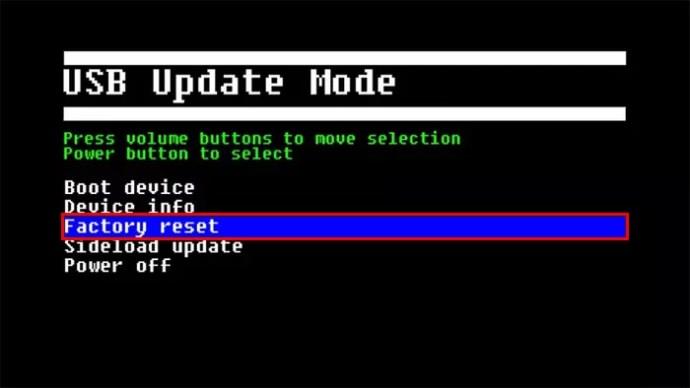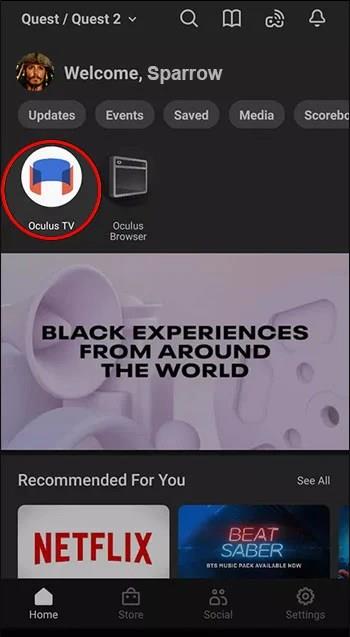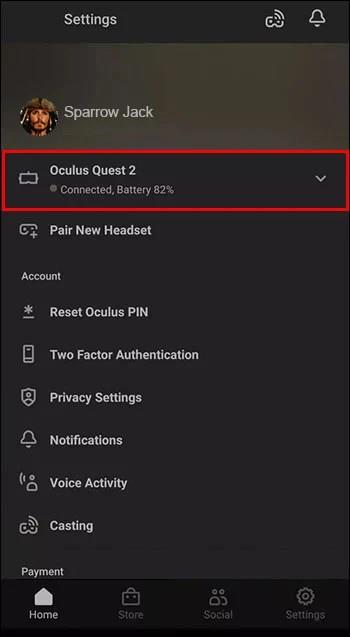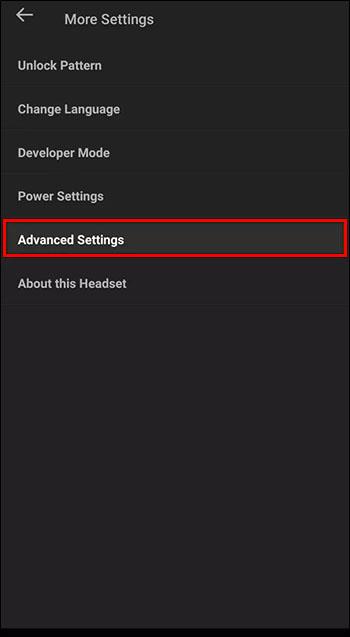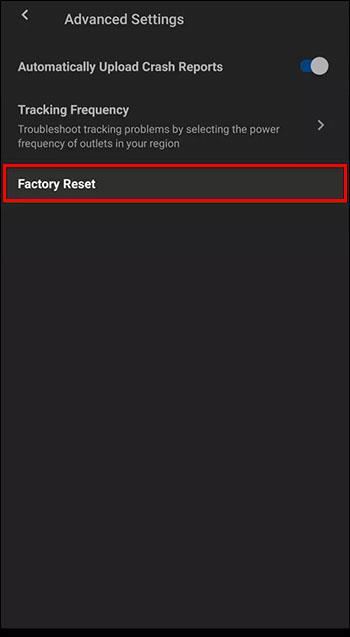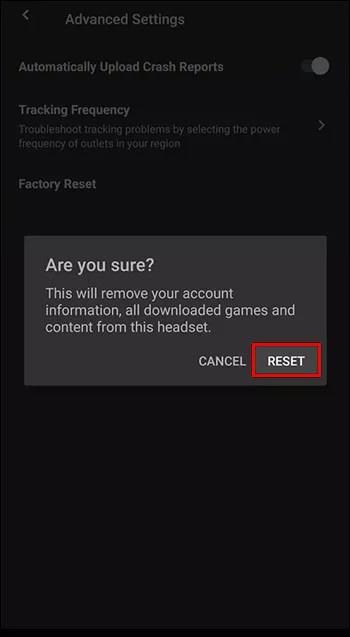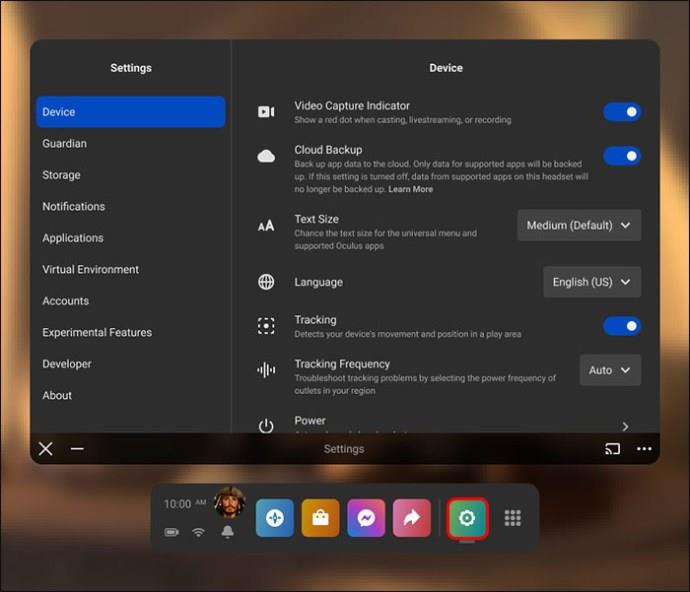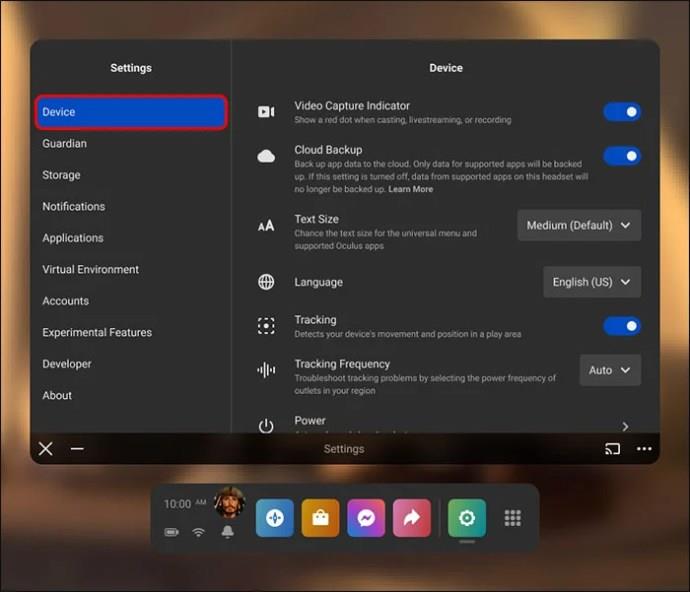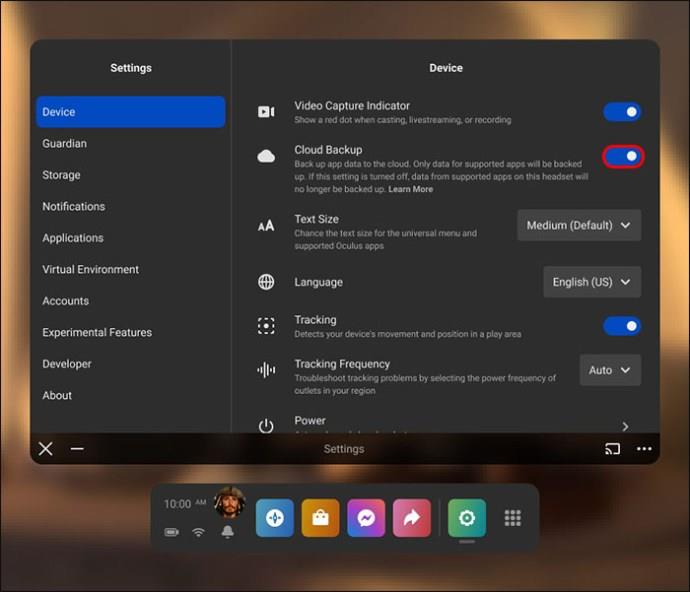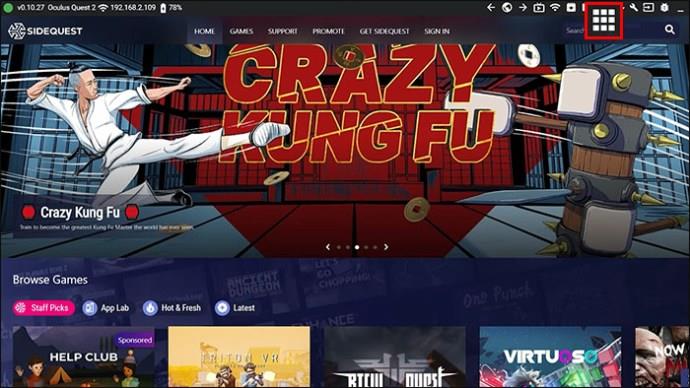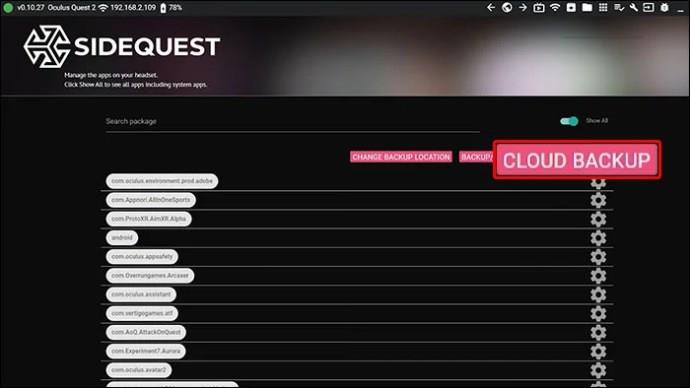Ако притежавате слушалки за виртуална реалност Oculus Quest 2, може да сте имали технически проблеми, които компрометират потребителското изживяване. За щастие има някои налични опции за отстраняване на неизправности, включително възстановяване на фабричните настройки на вашето устройство.

Тази статия ще обясни как да възстановите фабричните настройки на Oculus Quest 2.
Възстановяване на фабричните настройки на Meta Quest 2 с помощта на вашите слушалки
Може да се наложи да започнете отначало със слушалките си поради неуспешни актуализации или да изтриете системата си, ако искате да продадете устройството. За щастие възстановяването на фабричните настройки на вашата система Quest 2 е лесен процес и може да се извърши в четири прости стъпки.
Уверете се, че нулирате системата си Quest 2 само след като сте взели всички други предпазни мерки, за да я поправите. Причината е, че не можете да отмените това действие.
Следвайте тези стъпки, за да нулирате вашия Quest 2 чрез вашите слушалки:
- Задръжте натиснати и двата бутона за захранване и намаляване на звука на вашия Quest, за да извършите хардуерно нулиране и да го включите.

- Отидете до опцията „Възстановяване на фабричните настройки“, като използвате бутоните за сила на звука и я изберете, като натиснете бутона за захранване.
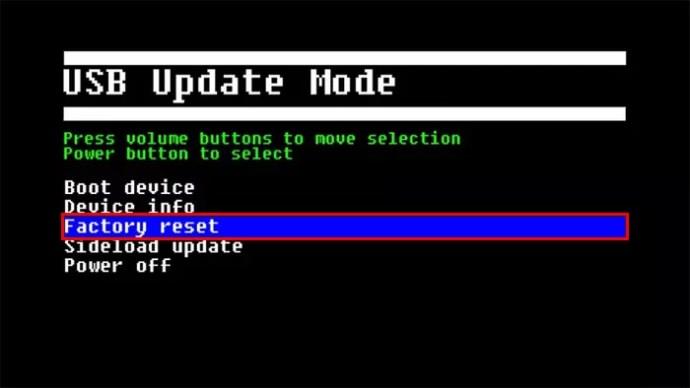
- Натиснете „Да, изтриване и възстановяване на фабричните настройки“, за да започнете процеса на нулиране.

Вашият Quest 2 в крайна сметка ще се върне към фабричните си настройки по подразбиране. Оттук нататък ще трябва да настроите системата си от нулата и да изтеглите отново всичките си игри.
Възстановяване на фабричните настройки на Oculus Quest 2 с помощта на мобилното приложение
Ако вече сте свързали своя Quest 2 към телефона си чрез приложението, можете да инициализирате възстановяване на фабричните настройки от телефона си. Ето как:
- Влезте в приложението Quest на мобилния си телефон и щракнете върху „Устройства“.
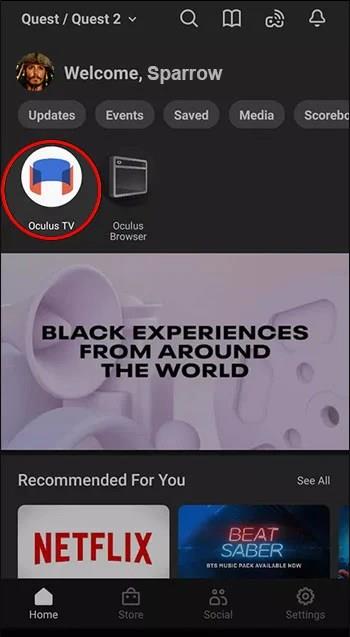
- Намерете и докоснете вашата мисия в падащото меню.
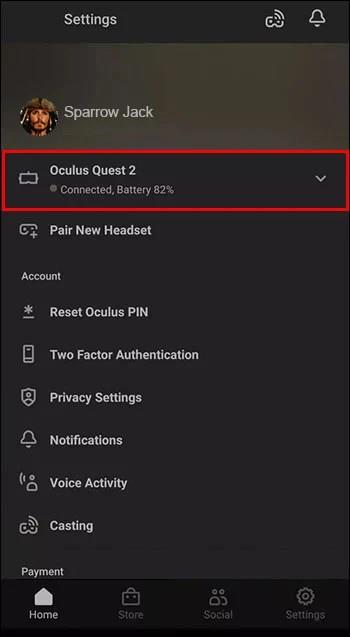
- Отидете до „Разширени настройки“.
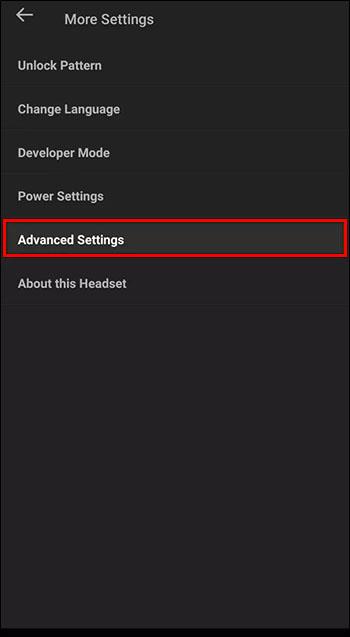
- Кликнете върху „Нулиране на фабричните настройки“.
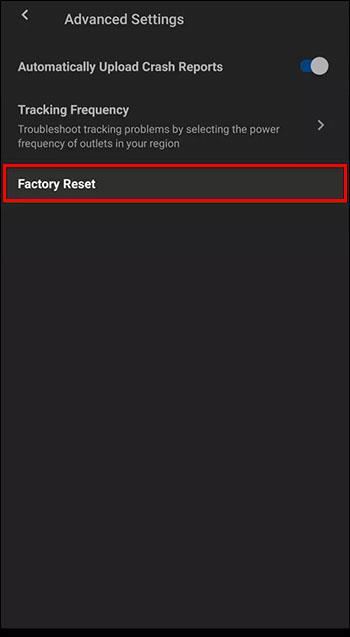
- Натиснете „Reset“, за да започнете процеса.
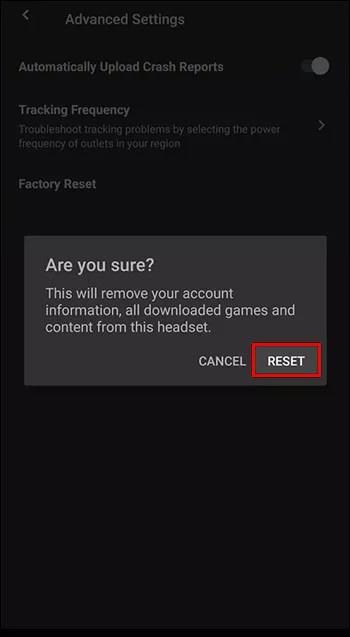
Понякога опцията за възстановяване на фабричните настройки не се показва в приложението ви, независимо дали става дума за свързаност или технически проблем. Все пак можете да нулирате ръчно, ако този път не е наличен.
Ефекти от възстановяването на фабричните настройки на вашия Quest 2
Ето какво се случва, когато възстановите фабричните настройки на вашето устройство Oculus Quest 2:
- Устройството ще се върне към състоянието си по подразбиране, сякаш е ново, като изтрие цялата натрупана памет, игри, профили и персонализирани настройки.
- Връща Quest 2 към първоначалните настройки на фърмуера.
Кога трябва да възстановите фабричните настройки на вашия Oculus Quest 2
Ето някои причини, поради които може да се наложи да възстановите фабричните настройки на вашия Oculus Quest 2.
Продаване на вашата мисия 2
Ако имате нужда от допълнителни пари или просто установите, че преминавате към друга игрална система, може да искате да продадете своя Quest 2. Няма да искате вашият купувач да има достъп до вашата лична информация или профил. Преди да се отървете от системата си, трябва да я нулирате и да изтриете цялата натрупана памет.
Като нулирате вашия Quest 2, вие ще се отървете от вашата лична информация, включително вашия профил, игри и персонализирани настройки. Това ще гарантира, че вашите данни са защитени от трети страни и можете да сте спокойни, знаейки, че вашата лична информация не може да бъде възстановена от никой друг.
Когато хардуерното нулиране не работи
Възстановяването на фабричните настройки при първите признаци на проблеми не е най-добрата идея. Можете да извършите хардуерно нулиране, като задържите едновременно бутона за захранване и бутона за намаляване на звука за около 10 секунди.
След като завърши, вашият Quest 2 ще бъде нулиран и няма да изтрие системата ви. Това действие може да не реши проблема, така че извършването на възстановяване на фабричните настройки ще бъде единствената ви останала опция.
Слушалките не работят правилно
Независимо дали не можете да получите достъп до определени функции поради бъгове или изпитвате постоянни сривове, възстановяването на фабричните настройки на вашия Quest 2 обикновено ще реши проблема. Не забравяйте, че възстановяването на фабричните настройки на вашия Quest 2 ще изтрие всичко от неговата система и трябва да се разглежда само като последна мярка, ако нищо друго не работи.
Опитайте всеки друг възможен начин да коригирате системата си, преди да прибегнете до нулирането й, в противен случай ще трябва да започнете от нулата и да преминете през процеса на настройка отново.
За да получите най-новия фърмуер на Oculus
Вашият Quest 2 може да не успее да се актуализира до най-новия фърмуер поради неуспешна актуализация. Когато претърпи фабрично нулиране, вашият Quest ще бъде принуден да се нулира, след което да изтегли най-новия наличен фърмуер и не би трябвало да имате повече проблеми в бъдеще.
Запазване в облак преди нулиране
Meta въведе функция за запазване в облак за архивиране на вашия профил, включително вашите настройки, игри и др. По-долу е дадена информация за това как да настроите облачно архивиране на вашия Oculus, както и как да управлявате архивите си.
Настройте резервно копие в облак, преди да възстановите фабричните настройки
Ако не искате да загубите целия си напредък в играта, снимки и екранни снимки, можете да вземете предпазни мерки, за да сте сигурни, че данните ви няма да бъдат изтрити. Ето как да включите функцията за архивиране в облак на вашия Quest 2:
- Включете своя Quest 2.

- Натиснете бутона за начало, като използвате десния контролер, за да изведете менюто.

- Докоснете иконата за настройка в долния десен ъгъл на менюто.
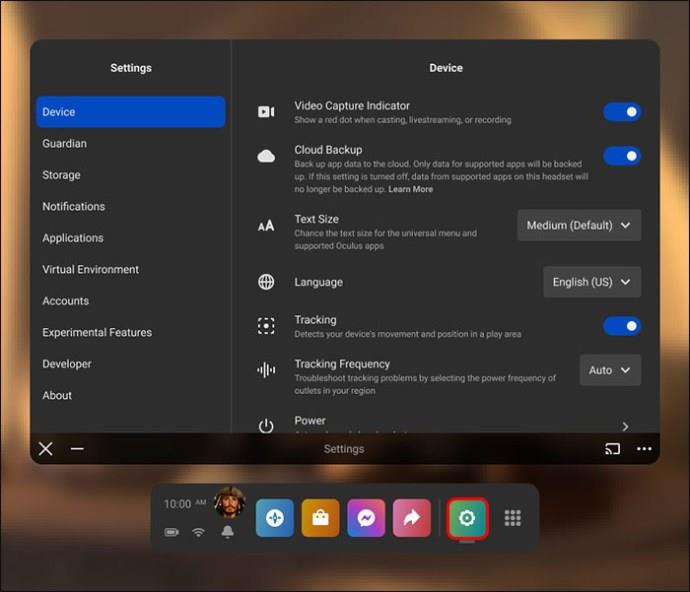
- Кликнете върху „Устройство“ в горния ляв ъгъл на екрана.
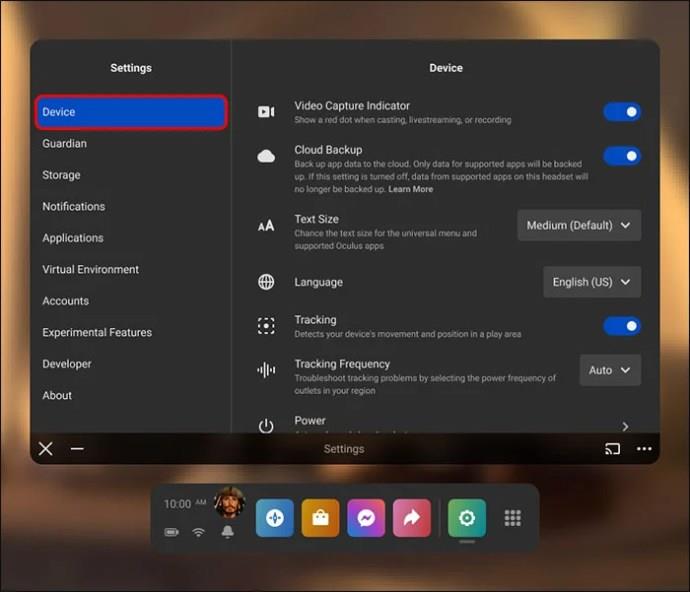
- Превключете плъзгача на екрана до „Архивиране в облак“.
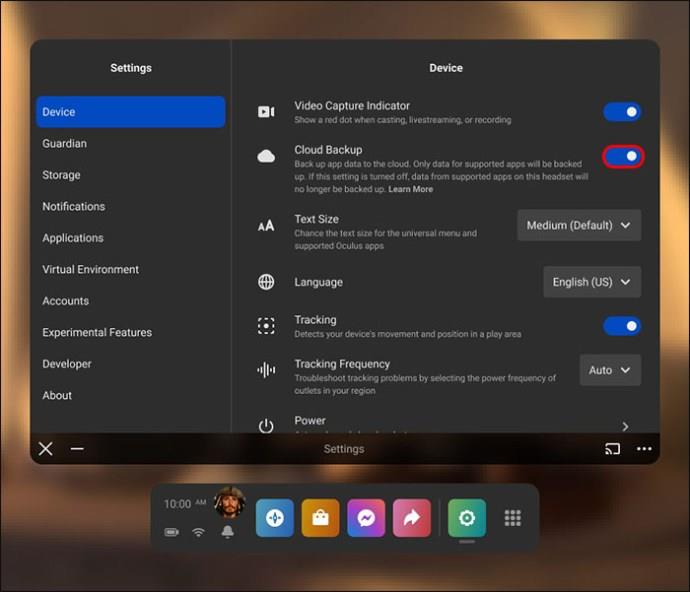
Това ще активира облачно архивиране за вашия Quest 2 и ще архивира напредъка ви в играта в облака за вашия акаунт. Забележка: уверете се, че плъзгачът е син, тъй като това показва, че вашето архивиране в облак е активно.
Как да проверите вашите облачни архиви
След като вашият облак е настроен, трябва да проверите дали вашите приложения и игри са архивирани. Можете да направите това, като влезете в уебсайта на Oculus чрез уеб браузър на вашия Quest 2, мобилен телефон или компютър.
- Отворете интернет на избраното от вас устройство. Кликнете върху квадратчето с 9 точки в горния десен ъгъл на страницата.
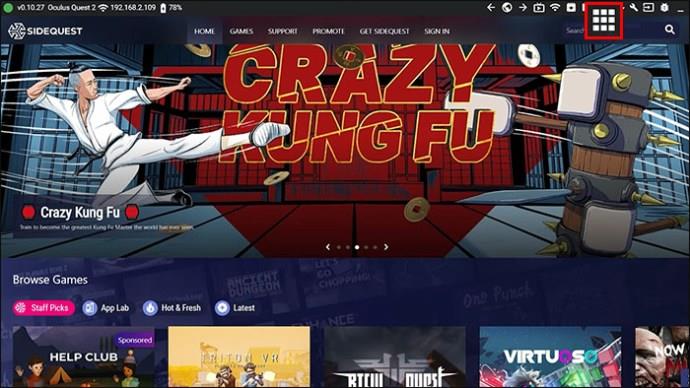
- Ако не сте влезли, ще трябва да въведете вашите данни за вход, за да продължите с акаунта си в Oculus. Кликнете върху „Архивиране в облак“.
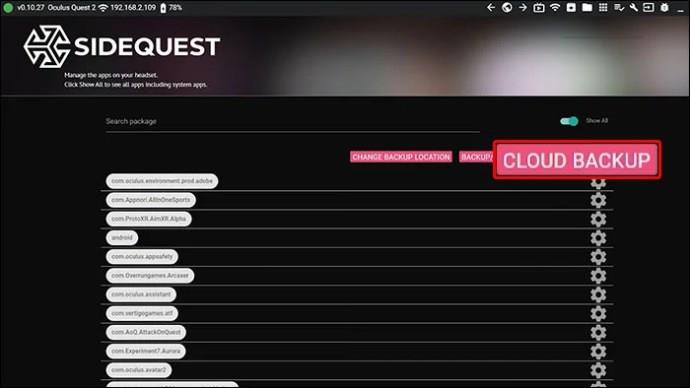
След като щракнете върху „Архивиране в облак“, ще се покаже списък с вашите игри, които са архивирани, включително количеството памет, което заемат. Ако искате да премахнете игра от този списък, можете да щракнете върху бутона „Изтриване“ вдясно от посочената игра.
Ако възнамерявате да възстановите фабричните настройки на своя Quest 2, внимавайте, че някои от игрите ви може да не поддържат запазване в облак. Ако преминете през нулирането, ще загубите всички натрупани данни за тази игра и няма да можете да ги възстановите.
Върнете се към настройките по подразбиране на вашия Oculus Quest 2
Извършването на фабрично нулиране на вашия Quest 2 е лесен процес. Не забравяйте да активирате архивиране в облака, за да запазите вашите съвместими с облак игри и бъдете готови да започнете отново от нулата с вашия профил. Ако извършите това действие, уверете се, че това е последната ви опция, защото започването отново може да бъде мъчно, когато просто искате да се насладите на времето си за игри.
Някога нулирали ли сте своя Oculus Quest 2 до фабричните настройки? Ако е така, използвахте ли някои от съветите и триковете, включени в тази статия? Уведомете ни в секцията за коментари по-долу.